Когда программное обеспечение устаревает, устройство начинает работать нестабильно, сбоить и выдавать ошибки. Такие неисправности актуальны для всех современных телевизоров с выходом в интернет. Порою достаточно всего лишь перезагрузить технику, или сбросить настройки до заводских, но в большинстве случаев потребуется переустановка ПО. В данном обзоре мы рассмотрим, как перезагрузить телевизор LG, а также варианты действий, которые можно предпринять, в случае если перезагрузка не даст результатов.
Перезагрузка
Если телевизор завис на одном из приложений и перестал реагировать на команды пульта управления, может помочь обычная его перезагрузка. Перезагрузить телевизор при помощи интерфейса настроек не получиться, как и при помощи кнопки power, что отвечает за активацию и деактивацию устройства.
Есть простой и рабочий метод, позволяющий перезагрузить ТВ, он подразумевает обычное отключение от сети. Просто выдерните шнур питания из розетки и подождите пару минут, после чего включите его обратно. Обратите внимание, что телевизор должен работать, когда вы будете выдергивать вилку из розетки. Если же это действие не решило проблему, переходите к следующему шагу.
Как перезагрузить телевизор смарт тв самсунг и lg
Как перезагрузить телевизор LG и вернуть его к заводским настройкам
Обновление LG Smart TV улучшит бесперебойность работы оборудования, исключит возможность программных сбоев, а также добавит новые функции для интернет–серфинга, просмотра каналов онлайн. С помощью инструкции вы узнаете, как провести эту манипуляцию.

Обновление прошивки на Смарт-телевизоре LG
Есть несколько веских причин для модификации прошивки устройства.
- Оптимизация работы ПО. Некоторые телевизоры с большим функционалом выходят со старыми версиями прошивок. Возникающие сбои и ошибки устраняются методом сбора информации, выпуском исправленной прошивки новой версии.
- Быстродействие отклика ПО, скорость переключения каналов, загрузки страниц и фильмов, включения программ, устранение торможения видео плеера.
- Новые функции и возможности Смарт ТВ.
- Устранение проблем Смарт ТВ. В случае выявления неправильной работы программ Смарт ТВ — черный экран при запуске, не включаются приложения, прерывается и не возобновляется показ каналов. Одним из вариантов избавиться от неполадок служит обновление установленной платформы и программ.
Подготовка к обновлению прошивки
Для подготовки к обновлению ПО изначально узнают маркировку модели телевизора и наличие модификаций. Если действия совершают через интернет, необходимость информации отпадает. При установке с носителя, сведения важны. Информация о маркировке, а также установленной версии прошивки легко узнать в настройках.
- В настройках найти «Поддержку», затем «Информация о продукте или услуге».
- В новом открывшемся окне указана маркировка модели. Подпункт «Версия ПО» обозначает маркировку текущей прошивки.
Для осуществления обновления с флеш-накопителя, записывают маркировку, версию ПО или фотографируют для сохранения данных.

Как подобрать подходящую версию
Для одной модели телевизора бывает доступно несколько вариантов прошивок. Чтобы выбрать прошивку, нужно:
- знать версию текущей установленной прошивки;
- в предлагаемых доступных обновлениях выбрать версию с точным совпадением буквенного обозначения;
- цифры новой версии не должны быть меньше предыдущей.
Обновление телевизора LG через интернет
Обновить Smart TV на телевизоре LG проще всего напрямую через интернет. Для стабильного соединения подходит кабельное подключение от роутера. Все управление совершают с пульта ДУ. Действия выполняют пошагово.
- Выбрать «Поддержка», далее «Обновление ПО».
- Нажать на строку «Проверка наличия обновлений».
- Если есть свежая вышедшая версия прошивки, устройство предложит обновиться.
- Подтвердить действия, нажав на «Обновить».
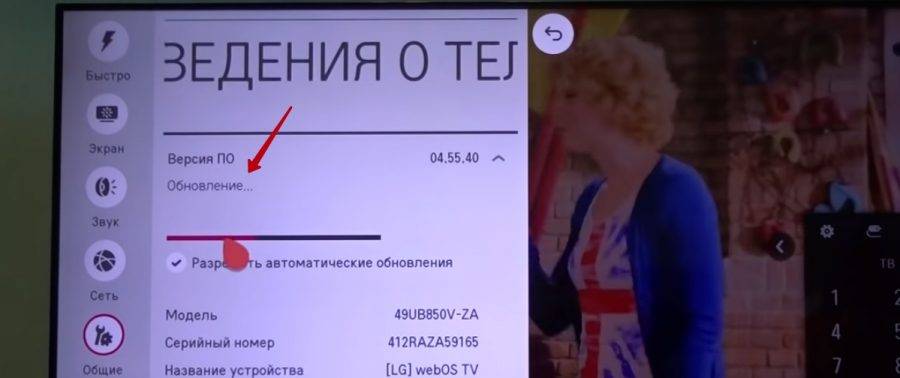
Процесс загрузки модулей пакета обновлений длится от нескольких секунд до нескольких минут. Параметры загрузки зависят от установленного ПО, скорости интернета. В дальнейшем потребуется перезагружать систему устройства.
Обновление с USB флешки
При отсутствии постоянного подключения к сети интернет, устройство совершенствуют, скачав новую версию с сайта производителя. Первоначально узнайте код телевизора и установленную версию прошивки. Как это сделать, смотрите в начале статьи. Для дальнейших действий необходимо использование ПК или ноутбука.
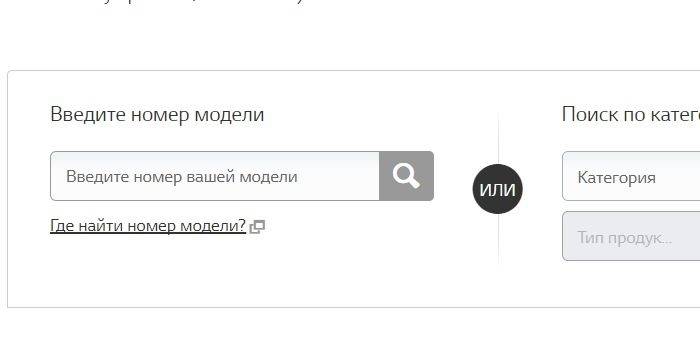
- Зайдите в веб браузер на сайт www.lg.ru, в поисковой строке внесите код для обнаружения устройства и предлагаемых обновлений.
- Отыщите нужное и скачайте.
- На флешке создайте папку с именем «LG_DTV». Распакуйте скачанный архив.
- Подключите флешку в один из USB-разъемов LG Smart TV.
- Включите телевизор, перейдите меню «Поддержка», «Обновление ПО» нажмите «Обновить сейчас».
- Некоторые модели распознают WebOS обновление на накопителе самостоятельно. На экране появится надпись с предложением установить обновление.
- Подтвердите действия, нажав на кнопку «Start», дождитесь полной установки обновлений.
Система выдаст подтверждающее сообщение об успешной установке. Для вступления изменений в силу, необходимо перезапустить систему телевизора.
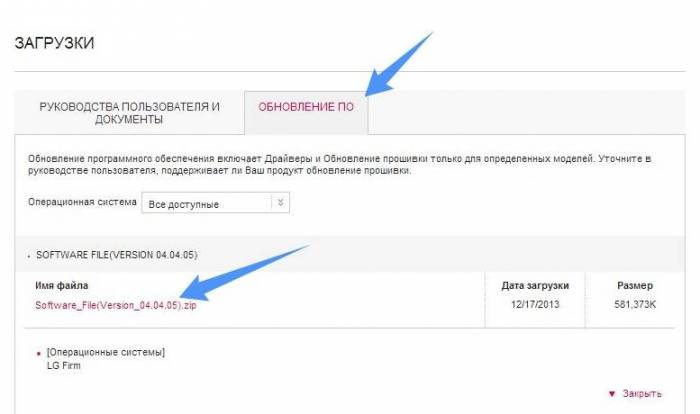
Как перезагрузить Смарт ТВ LG и сбросить до заводских настроек
Чаще перепрошивка − это новые опции, которые упрощают серфинг в интернете или открывают новые функции, возможности. Иногда при установке изменений пропадает интернет-соединение, происходит программный сбой ПО, платформа Smart Hub может работать некорректно или заблокироваться. Чтобы восстановить работоспособность, потребуется перезагрузить телевизор.
Самый простой рабочий метод перезагрузки ТВ — обычное отключение от сети. Необходимо выдернуть шнур электропитания из розетки, подождать несколько минут, после этого включить обратно. Обратите внимание, на момент отключения электропитания, телевизор должен работать. После отключения от сети, происходит автоматическая перезагрузка.
Если действия не привели к устранению возникших проблем после перепрошивки, необходимо сделать сброс до заводских настроек.
Порядок сброса до заводских настроек
C помощью функции «Сброс настроек до заводских» можно вернуть параметры телеприемника к первоначальным значениям по умолчанию. Это делают для исправления возникших неполадок установленного обновления. Для устройств с WebOS алгоритм перезапуска параметров зависит от года выпуска телевизора и версии операционной системы.
- Войти меню «Настройки» клавишей Settings на пульте ДУ или с помощью иконки шестеренки на экране. Выбрать «Расширенные настройки», подпункт «Общие» либо «General», перейти к нижней строке «Сброс настроек» или «Reset to Initial Settings».
- Войти «Настройки», после «Все настройки» либо клавиша с тремя вертикальными точками, выбрать «Общие» , далее «Сброс настроек».
Далее, нажав на «ОК», утвердить сброс СМАРТ ТВ до заводских параметров. Система перезагрузится до настроек производителя. В процессе категорически нельзя отключать устройство от электропитания.
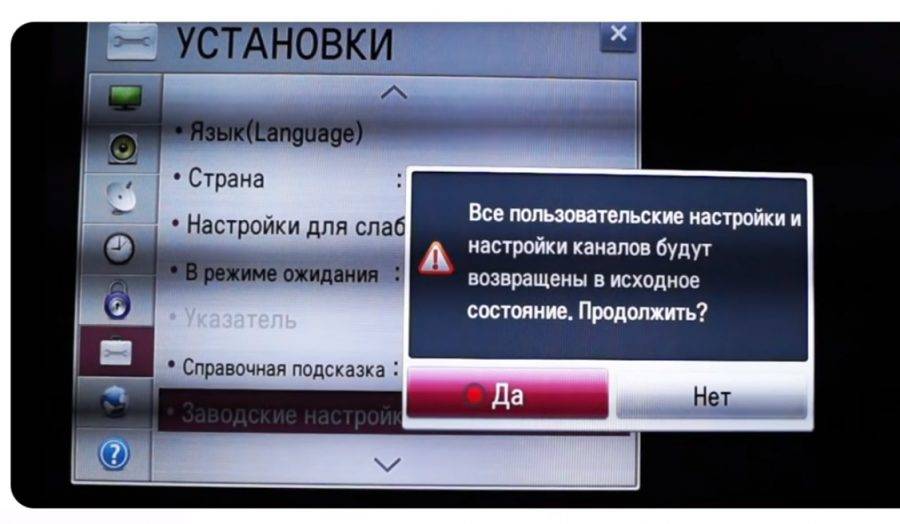
Указания безопасности
Обновление любого устройства требует внимательности и серьезного отношения.
- выключать телевизор во время установки обновлений от электропитания;
- вынимать накопитель из разъема телевизора до окончания обновления;
- нажимать на кнопки пульта ДУ или производить какие либо действия до полной установки обновлений.
Помимо этого, при скачивании нового варианта прошивки только с официального сайта, необходимо выбирать версию именно для указанной маркировки телевизора. Никогда не пользуйтесь для скачивания обновлений сторонними ресурсами. Если техника давно не обновлялась, придется вносить изменения последовательно несколько раз, чтобы добиться функционала последних улучшений.
Самостоятельно обновить прошивку телевизора легко. Помните о правилах безопасности. Одно неверно совершенное действие может привести к нарушению работоспособности телевизора. Если есть сомнения в возможности обновить телевизор LG Smart TV собственными силами, лучше всего обратиться к профессионалам.
Рекомендуется регулярно проверять наличие обновлений программного обеспечения. В случае своевременной установки новой версии пользователь получает максимум возможностей.
Владельцы телеприемников, обладающих СМАРТ-опциями, имеют широчайшие возможности, сравнимые с компьютером – они могут смотреть не только телевидение, но и фильмы, сериалы, а также другой видеоконтент в режиме онлайн, загружать игры, осуществлять серфинг по Сети, общаться в популярных социальных мессенджерах и так далее. Весь этот функционал обеспечивает свод специальных программ, называемый операционной системой. В результате внешних обстоятельств либо внутренних системных ошибок «умная» техника иногда сбоит, что проявляется как зависания, торможения, отказ в воспроизведении какого-либо мультимедийного контента и другими признаками некорректной работы. В этом случае поможет перезапуск устройства. О том, как перезагрузить телевизор LG Smart TV, и пойдет речь в нашем материале.

Признаки и причины программных сбоев
Возникновение ошибок в работе программного обеспечения телеприемников LG может проявляться такими симптомами:
- длительной загрузкой веб-браузера либо другого приложения;
- зависанием работающей программы;
- блокировкой разных IP-адресов;
- сбоем в работе «вшитого» флеш-плеера;
- отсутствием реакции на команды с пульта ДУ и другими признаками.
Такая симптоматика может быть вызвана целым рядом причин, наиболее распространенной из которых является перепрошивка СМАРТ-телеприемника. Объясняется данный феномен просто – либо разработчик выпустил неудачную версию и уже работает над ее исправлением, либо пользователь скачал альтернативный софт с сомнительных ресурсов, а не с официального сайта, и «умное» устройство его не принимает. Возможен и еще один нюанс: прошивка обновлялась в автоматическом режиме без присмотра владельца техники, и в процессе установки новой версии была обнаружена нехватка встроенной памяти, или имело место некорректное энергоснабжение. В этих случаях также происходит системный сбой.
Спровоцировать ошибки ПО могут и скачки напряжения либо внезапные отключения электричества. В единичном проявлении эти факторы не нанесут вреда, а при систематическом возникновении возможны не только сбои работы всей системы, но и выход из строя техники. Избежать проблемы можно, подключив СМАРТ-устройство к электросети через сетевой фильтр.
Если пользователь или его окружение познают возможности СМАРТ-телеприемника опытным путем, нажимая на все клавиши ПДУ без разбора, это также влечет нарушение работы ОС. При этом разобраться, какое именно действие привело к блокировке системы, практически невозможно.
Важно! Привести к системным ошибкам может и обычная установка софта, если она выполнялась с нарушением прописанного в инструкции алгоритма, или приложения скачивались из непроверенных ресурсов.
Последствия сброса настроек
В большинстве случаев при возникновении вышеприведенных признаков помочь может лишь перезагрузка СМАРТ-ТВ LG. При этом под данным термином понимают два действия:
- отключение техники от сети электропитания на короткое время;
- сброс настроек до заводского уровня.
В первом случае никаких фатальных последствий при перезагрузке не произойдет, просто устранятся небольшие ошибки, сбросятся запущенные, но незакрытые приложения и программы, занимающие операционную память и тормозящие процесс, а также перезапустится сеанс связи с Сетью, что имеет значение при некорректной работе веб-браузера.
Во втором случае обнулятся все изменения и настройки, произведенные пользователем, и восстановятся заводские параметры. Но вместе с клиентскими установками исчезнут и все программные ошибки (не аппаратные). Этот процесс считается крайней мерой, так как после него придется заново выполнять такие действия:
- авторизоваться в системе;
- искать, настраивать и сортировать телеканалы;
- активировать предустановленные приложения;
- скачивать и устанавливать дополнительный софт (из официального магазина либо посредством флешки) и так далее.
Важно! Если сброс всех настроек до заводского уровня не поможет решить проблему некорректной работы СМАРТ-телеприемника LG, значит поломка имеет аппаратный характер, и устранить ее смогут только специалисты сервисной мастерской.
Алгоритм перезагрузки
Следует иметь ввиду, что процесс перезагрузки телевизионного приемника, если толковать ее как сброс настроек, не предполагает возврата к предыдущей версии ПО – прошивка не изменится. Пойдем дальше – перезагрузить СМАРТ-приемник посредством клавиши «Power», отвечающей за активирование и деактивацию техники, не получится. Для обнуления всех оперативных процессов потребуется выключить из розетки шнур электропитания, а через 3-5 минут включить обратно. Но при этом следует соблюсти одно условие – при выключении из сети телевизор должен работать.
И только в том случае, если описанный процесс не помог решить проблему, можно переходить к сбрасыванию настроек. Данная процедура имеет некоторые различия в зависимости от используемой в Smart TV платформе: более ранней Netcast или усовершенствованной WebOS.
Важно! Нужно понимать, что процесс сбрасывания настроек на СМАРТ-телеприемнике может быть осуществлен только с помощью пульта. Любые другие варианты: через компьютер посредством флешки, без пульта и так далее, не подходят.
Общий порядок для операционки Netcast
На данной платформе работают СМАРТ-телеприемники LG, выпущенные в период 2010-2014 гг., и некоторые бюджетные модели более позднего производства. Процесс сбрасывания настроек до заводского уровня на такой технике будет иметь следующий вид:
- сначала следует нажатием на клавишу «Settings» пульта ДУ открыть «Настройки»;
- далее нужно выбрать раздел «Установки»
- затем необходимо в представленном списке найти пункт «Заводские настройки» и нажать «OK», подтверждая сброс.
По окончании этого процесса СМАРТ-устройство выключится, а спустя короткое время снова включится и будет в том виде, в котором его приобрел пользователь – без изменений, но и без ошибок.
Общий порядок для операционки WebOS
Данная операционка устанавливалась на премиальные телевизоры 2014 и более поздних годов выпуска, а сейчас под ее управлением работает большинство современных моделей. Перезагружаются такие ТВ-приемники несколько иначе по причине отличающегося интерфейса. Итак, для сброса настроек потребуется войти в меню телеприемника, нажав на клавишу «Home» на пульте ДУ (с изображением домика), а дальше в зависимости от версии операционной системы нужно пройди одним из двух нижеприведенных путей:
- «Настройки» (клавиша Settings на ПДУ или иконка в виде шестеренки на экране), далее «Расширенные», потом «Общие» (General) и в конце «Сброс настроек» (Reset to Initial Settings);
- «Настройки», затем «Все настройки» (кнопка с тремя вертикальными точками), потом «Общие» и в завершении «Сброс настроек».
После этого следует подтвердить свое намерение сбросить настройки СМАРТ-телеприемника до заводских установок, нажав на «ОК». В процессе инициализации ни в коем случае не следует отключать телевизор от электропитания.
Нюансы перезагрузки разных моделей
Как уже понятно из вышеописанного, процесс перезагрузки имеет некоторые различия не только в зависимости от используемой в СМАРТ-телевизоре платформы, но и на разных версиях одной ОС. Кроме того, далеко не все модификации «умной» телетехники LG поддерживают опцию сброса настроек. Для реабилитации таких телевизоров придется обращаться в сервисный центр, так как лишь квалифицированный специалист сможет прошить (обновить/обнулить) проблемную ОС.
Важно! Если на СМАРТ-телеприемнике активирована опция «Безопасность», то для осуществления сброса настроек до заводского уровня потребуется ввод пин-кода, установленного пользователем.
Возможные проблемы и их решение
В большинстве случаев, если модель СМАРТ-ТВ LG предусматривает возможность сбрасывать пользовательские настройки да заводских, то проблем с осуществлением этого процесса не возникает. В некоторых ситуациях пользователи жалуются на трудности, возникающие при восстановлении своих установок. Например, на телевизоре было 30 телеканалов, а после перезагрузки и новой процедуры поиска стало 13. В этом случае причина заключается не в возврате заводских параметров, а в проблемах с тюнером/приемником – его нужно перепрошить или отнести в сервисную мастерскую.
Совет! Специалисты техподдержки LG Electronics рекомендуют каждый раз после обновления прошивки СМАРТ-телеприемника сбрасывать настройки до заводских значений.
Подведем итог. Если при воспроизведении видеоконтента на СМАРТ-телеприемнике LG просто завис кадр, не обязательно сразу начинать сбрасывать настройки до заводских значений. Возможно, просто не хватает драйвера, и для исправления ситуации достаточно будет добавить кодеки. А если регулярно наблюдаются торможения при запуске видео/аудио, некорректная реакция на нажатия кнопок пульта и другие проявления сбоев в системе, то в этом случае сначала нужно перезагрузить технику путем отключения от электросети, и только при отсутствии резуьтатов возвращаться к заводским установкам.
Можно ли устроиться на хорошую работу без денег или связей?данет, наверноевозможноне уверенне могу сказатьнет, точно /interview box —> Опубликовано: 23.08.2019 569 —> Используемые источники:- https://lgexperts.ru/blog/kak-perezagruzit-televizor-lg/
- https://tehnopanorama.ru/smart-tv/obnovit-televizor-lg-smart-tv.html
- https://otvet.tv/tehnika/smart-tv/kak-perezagruzit-televizor-lg.html
Источник: nastoysam.ru
Как перезагрузить телевизор LG с пульта?
У нас есть 15 ответов на вопрос Как перезагрузить телевизор LG с пульта? Скорее всего, этого будет достаточно, чтобы вы получили ответ на ваш вопрос.
Содержание
- Как можно перезагрузить телевизор LG?
- Как перезагрузить телевизор LG с пульта? Ответы пользователей
- Как перезагрузить телевизор LG с пульта? Видео-ответы
Отвечает Сергей Максимов
Нажмите кнопку Home (пиктограмма «Дом») на пульте дистанционного управления. Выберите раздел «Настройки» (Пикторгамма «Шестеренка»). Выберите пункт «Расширенные настройки», в нем раздел «Общие», а затем «Сброс настроек до заводских» / Reset Initial Settings. После этого телевизор автоматически перезагрузится.
Как можно перезагрузить телевизор LG?
Нажмите кнопку Home (пиктограмма «Дом») на пульте дистанционного управления. Выберите раздел «Настройки» (Пикторгамма «Шестеренка»). Выберите пункт «Расширенные настройки», в нем раздел «Общие», а затем «Сброс настроек до заводских» / Reset Initial Settings. После этого телевизор автоматически перезагрузится.
Как перезагрузить телевизор LG с пульта? Ответы пользователей
Отвечает Максим Прагеров
Как перезагрузить телевизор на примере LG · В «Меню» Smart TV выберите опцию «Конфигурация оборудования». · Среди разделов экран телевизора покажет опцию « .
Отвечает Лилия Савушкина
Откройте раздел «Настройки» телевизора LG. · Далее подраздел «Блокировка». · Три раза подряд нажимаем кнопку «Mute». · В появившемся окне вводим цифры 129472.
Отвечает Боря Воронин
Найдите в списке опций строку «Заводские настройки», на пульте управления нажмите кнопку OK, а затем подтвердите сброс. После этого ОС телевизора LG произведет .
Отвечает Коля Голубев
Прежде всего, перейдите в «Меню», нажав кнопку «Home» на пульте дистанционного управления LG. · Затем найдите на экране меню пункт «Настройки» и .
Отвечает Екатерина Пономарёва
Есть простой и рабочий метод, позволяющий перезагрузить ТВ, он подразумевает обычное отключение от сети. Просто выдерните шнур питания из розетки и подождите .
Отвечает Юлия Валиева
Инструкция через меню. В меню найдите вкладку «Настройки». После чего нажмите на нее и перейдите в «Поддержка». Затем откройте «Обновление программного .
Отвечает Наиль Белфорт
Перезагрузка телевизоров LG Smart TV под управлением операционных . отсутствием реакции на команды с пульта ДУ и другими признаками.
Отвечает Сергей Шундеева
Войти меню «Настройки» клавишей Settings на пульте ДУ или с помощью иконки шестеренки на экране. Выбрать «Расширенные настройки», подпункт «Общие» либо «General .
Источник: querybase.ru
Как сбросить все настройки на телевизоре LG
Перейдите в «Меню» устройства, нажав кнопку«Home»на пульте дистанционного управления LG. Затем найдите на экране телевизора в меню пункт «Настройки» и выберите его. В разделе «Общие» в меню настроек телевизора найдите опцию «Сброс». Выберите его и инициируйте процесс сброса.
- Нажмите кнопку Home (пиктограмма «Дом») на пульте дистанционного управления.
- Выберите раздел «Настройки» (Пикторгамма «Шестеренка»).
- Выберите пункт «Расширенные настройки», в нем раздел «Общие», а затем «Сброс настроек до заводских» / Reset Initial Settings.
- После этого телевизор автоматически перезагрузится.
Как сбросить все настройки на телевизоре LG:
- Нажмите кнопку Home (пиктограмма «Дом») на пульте дистанционного управления.
- Выберите раздел «Настройки» (Пикторгамма «Шестеренка»).
- Выберите пункт «Расширенные настройки», в нем раздел «Общие», а затем «Сброс настроек до заводских» / Reset Initial Settings.
- После этого телевизор автоматически перезагрузится.
Как перезагрузить телевизор LG без сброса настроек:
Существует простой метод, работа которого позволяет перезагрузить модель телевизора LG, он предполагает обычное отключение от сети. Просто выдерните шнур питания из розетки и подождите пару минут, затем включите его снова. Имейте в виду, что Смарт телевизор должен работать, когда вы отсоединяете его от сети.
Как сбросить телевизор до заводских настроек с помощью кнопок:
Как сбросить телевизор до заводских настроек, если он не включается:
- Выключите телевизор из розетки и включите снова.
- Нажмите на пульте кнопку «ОК» и «Назад» (стрелочку влево).
- После этого вы увидите режим восстановления Android или логотип телевизора.
- Это режим восстановления.
- Выберите пункт «Wipe data/factory reset».
Как вернуть заводские настройки на телевизор:
- Войдите в меню телевизора: в зависимости от пульта нажмите либо кнопку «Menu», либо кнопку «Menu/123» и выберите «Меню» на экране телевизора.
- Выберите «Поддержка».
- Выберите «Самодиагностика».
- Выберите «Сброс».
- Введите PIN-код (если код не менялся, наберите 0000).
- Выберите «Да» для подтверждения.
- Настройки сброшены.
Как перенастроить телевизор LG:
Как настроить цифровое TV на телевизоре LG:
- Нажмите на пульте кнопку «Menu» и в открывшемся окне нажмите пункт «Опции».
- Во вкладке «Страна» выберите «Россия».
- Затем выберите раздел меню «Настройка» и выберите функцию «Автопоиск». В появившемся окне будет предложен выбор источника подключения.
Как сбросить все настройки на LG:
Как сбросить телефон LG до заводских настроек:
- Войдите в меню настроек.
- Найдите раздел «Общие» (в некоторых моделях может носить название «Система») и выберите пункт «Резервная копия и сброс» («Восстановление и сброс»).
- В пункте «Возврат к заводским настройкам» отыщите подраздел «Сброс настроек».
Можно ли перезагрузить телевизор LG:
Если вы хотите перезагрузить телевизор LG без пульта дистанционного управления, необходимо выполнить следующие действия: Вы можете попробовать удерживать кнопку«Power»на боковой/нижней стороне телевизора. Если через 10 секунд произойдет перезагрузка телевизора, не следует переходить к следующему шагу.
Что будет если сбросить настройки до заводских на телевизоре LG:
Важно: При сбросе настроек c вашего телевизора LG будет удалена вся пользовательская информация, в том числе приложения и настройки. После этого настраивать телевизор придется заново, как после покупки, в том числе еще раз вводить данные вашего аккаунта в LG Smart TV.
Как сбросить настройки пульта LG:
Нет информации в данном тексте о способах сброса настроек пульта LG.
- Как перезагрузить телевизор LG без сброса настроек
- Как сбросить телевизор до заводских настроек с помощью кнопок
- Как вернуть заводские настройки на телевизор
- Как перенастроить телевизор LG
- Как сбросить все настройки на LG
- Можно ли перезагрузить телевизор LG
- Что будет если сбросить настройки до заводских на телевизоре LG
- Как сбросить настройки пульта LG
- Как сделать сброс до заводских настроек
- Как откатить прошивку на телевизоре LG
- Как войти в сервисное меню телевизора LG
- Как сбросить до заводских настроек с помощью кнопок
- Как правильно настроить смарт ТВ LG
- Как очистить кэш память в телевизоре LG
- Где на пульте телевизора LG настройки
- Как правильно перезагрузить телевизор
- Как правильно обновить телевизор LG
- Как сделать прошивку телевизора LG
- Какой заводской пароль на телевизоре LG
- Как сбросить пароль на телевизоре LG если забыл
- Как снять блокировку телевизора LG
- Как узнать пароль от телевизора LG
- Что делать если завис телевизор LG
- Как правильно настроить каналы на телевизоре LG
- Как перезагрузить телевизор с пульта
- Как перезагрузить телевизор LG если он не включается
- Что делать если зависает телевизор LG
Как перезагрузить телевизор LG без сброса настроек
Существует простой метод, работа которого позволяет перезагрузить модель телевизора LG, он предполагает обычное отключение от сети. Просто выдерните шнур питания из розетки и подождите пару минут, затем включите его снова. Имейте в виду, что Смарт телевизор должен работать, когда вы отсоединяете его от сети.
Как сбросить телевизор до заводских настроек с помощью кнопок
Как сбросить телевизор до заводских настроек, если он не включается:
- Выключите телевизор из розетки и включите снова.
- Нажмите на пульте кнопку «ОК» и «Назад» (стрелочку влево).
- После этого вы увидите режим восстановления Android или логотип телевизора.
- Это режим восстановления.
- Выберите пункт «Wipe data/factory reset».
Как вернуть заводские настройки на телевизор
- Войдите в меню телевизора: в зависимости от пульта нажмите либо кнопку «Menu», либо кнопку «Menu/123» и выберите «Меню» на экране телевизора.
- Выберите «Поддержка».
- Выберите «Самодиагностика».
- Выберите «Сброс».
- Введите PIN-код (если код не менялся, наберите 0000).
- Выберите «Да» для подтверждения.
- Настройки сброшены.
Как перенастроить телевизор LG
Как настроить цифровое TV на телевизоре LG:
- Нажмите на пульте кнопку «Menu» и в открывшемся окне нажмите пункт «Опции».
- Во вкладке «Страна» выберите «Россия».
- Затем выберите раздел меню «Настройка» и выберите функцию «Автопоиск». В появившемся окне будет предложен выбор источника подключения.
Как сбросить все настройки на LG
Как сбросить телефон LG до заводских настроек:
- Войдите в меню настроек.
- Найдите раздел «Общие» (в некоторых моделях может носить название «Система») и выберите пункт «Резервная копия и сброс» («Восстановление и сброс»).
- В пункте «Возврат к заводским настройкам» отыщите подраздел «Сброс настроек».
Можно ли перезагрузить телевизор LG
Если вы хотите перезагрузить телевизор LG без пульта дистанционного управления, необходимо выполнить следующие действия: Вы можете попробовать удерживать кнопку«Power»на боковой/нижней стороне телевизора. Если через 10 секунд произойдет перезагрузка телевизора, не следует переходить к следующему шагу.
Что будет если сбросить настройки до заводских на телевизоре LG
Важно: При сбросе настроек c вашего телевизора LG будет удалена вся пользовательская информация, в том числе приложения и настройки. После этого настраивать телевизор придется заново, как после покупки, в том числе еще раз вводить данные вашего аккаунта в LG Smart TV.
Как сбросить настройки пульта LG
Для этого одновременно нажмите две кнопки Back и Home на пульте дистанционного управления. Удерживайте кнопки нажатыми не менее 5 секунд. После этого пульт дистанционного управления сбросит настройки и станет как новый.
Как сделать сброс до заводских настроек
3. Первый способ сделать сброс данных — через меню:
- Откройте «Настройки».
- Выберите пункт «Общие настройки».
- Выберите пункт «Сброс».
- Выберите пункт «Сброс данных».
- Выберите пункт «Сбросить» (также возможен вариант «Сброс устройства» или «Удалить все»).
- Устройство перезагрузится и данные удалятся.
Как откатить прошивку на телевизоре LG
Как войти в сервисное меню телевизора LG
Необходимо нажать кнопку «Insart» с помощью сервисного пульта дистанционного управления. Откроется новое окно, куда следует ввести один из кодов: 0413, 1105 или 0000.
Как сбросить до заводских настроек с помощью кнопок
- Выключить устройство
- Зажать одновременно три кнопки: клавишу увеличения громкости «Volume Up», клавишу «Главный экран» и кнопку включения
- Дождаться загрузки меню
- Клавишами изменения громкости выбрать пункт wipe data/factory reset и нажать кнопку включения
Как правильно настроить смарт ТВ LG
Включить ТВ, с помощью пульта зайти в основное меню и нажать кнопку Home. Далее выбрать путь «Настройки → Сеть → Сетевое подключение → Настройка → Список сетей». Здесь выделить пункт «Проводная сеть» и нажать кнопку «Обновить». Появление надписи «Готово» будет означать, что телевизор подключен к Интернету.
Как очистить кэш память в телевизоре LG
Как очистить память на телевизоре LG:
- Переключите телевизор в режим «Smart-TV», нажав кнопку «Smart» на пульте дистанционного управления.
- Запустите интернет-браузер. В правом верхнем углу выберите «Настройки».
- В открывшемся окне выберите пункт «Очистить кэш». Подтвердите действие нажатием клавиши «ОК» («Готово»).
Где на пульте телевизора LG настройки
Направьте пульт на телевизор, нажмите на кнопку TV (ТВ).Вот, что для этого необходимо сделать:
- Нажмите кнопку Home (пиктограмма «Дом») на пульте.
- В правом верхнем углу выберите «Настройки» (Пиктограмма «Шестеренка»).
- Нажмите кнопку с тремя вертикальными точками в правом углу экрана.
Как правильно перезагрузить телевизор
Нажмите и удерживайте кнопку питания на пульте ДУ в течение 5 секунд, пока не появится сообщение «Power off» (Питание выкл.). Телевизор выключится и включится автоматически приблизительно через одну минуту. Отключите кабель (шнур) питания переменного тока.
Как правильно обновить телевизор LG
В открывшемся меню настроек телевизора найдите раздел «Поддержка», а в нем пункт «Обновление ПО». На экране вашего телевизора LG появится всплывающее окно с информацией о версии прошивки вашего устройства. Нажмите на кнопку «Проверить наличие обновлений».
Как сделать прошивку телевизора LG
Для обновления с помощью флешки:
- Отформатируйте флешку в файловой системе FAT32.
- Создайте папку LG_DTV на USB флешке (ВАЖНО!)
- Распакуйте загруженный ранее архив с нужной версией ПО (ВАЖНО!)
- Переместите распакованный ранее файл прошивки в папку LG_DTV.
- Вставьте флешку в USB разъём телевизора
Какой заводской пароль на телевизоре LG
Пароль по умолчанию на всех телевизорах LG — 0000.
Как сбросить пароль на телевизоре LG если забыл
Пользователю же необходимо на пульте три раза подряд нажать кнопку MUTE, затем ввести цифры 129472. После этого телевизор попросит ввести новый пароль, затем подтвердить его.
Как снять блокировку телевизора LG
Введите один из кодов: 0000, 1234, 1111, 5555.Если программное обеспечение давно не обновлялось, то следует:
- Открыть раздел «Настройки» телевизора LG.
- Далее подраздел «Блокировка».
- В строке пароля вводим 0325.
- После этого телевизор предложит ввести новый пароль и подтвердить его.
- Вводим новый пароль два раза.
Как узнать пароль от телевизора LG
Почти на всех телевизорах LG современных моделей пин код — 0000. Можно проверить следующим образом: на пульте управления выберите настройки (settings) блокировка, ок.
Что делать если завис телевизор LG
Для этого потребуется перезагрузка устройства и следует выполнить следующие действия: выключите телевизор, нажав на кнопку питания, и отключите его от источника питания на 15-20 минут, после этого подключите повторно. После включения проблема должна уйти.
Как правильно настроить каналы на телевизоре LG
Нажмите на пульте клавишу «Settings», чтобы зайти в меню настроек. Перейдите в раздел «Каналы», нажмите «ОК», затем «Автопоиск» и снова «ОК». В меню «Автопоиска» при выборе источника входного сигнала отметьте галочкой пункты «Антенна» и «Кабельное ТВ». Выберите вашего оператора из списка или нажмите «Другие операторы».
Как перезагрузить телевизор с пульта
Перезагрузите телевизор, используя пульт ДУ. Нажмите и удерживайте кнопку питания на пульте ДУ в течение 5 секунд, пока не появится сообщение «Power off» (Питание выкл.). Телевизор выключится и включится автоматически приблизительно через одну минуту.
Как перезагрузить телевизор LG если он не включается
По возможности включите ТВ напрямую (исключив из цепочки удлинитель) в другую розетку, 100% рабочую и исправную, после чего выполните принудительную перезагрузку: отсоедините от ТВ все провода и шнуры, кроме шнура питания, после чего вытащите шнур питания ТВ из розетки и оставьте ТВ на 7 минут. Попробуйте включить ТВ.
Что делать если зависает телевизор LG
Для этого потребуется перезагрузка устройства и следует выполнить следующие действия: выключите телевизор, нажав на кнопку питания, и отключите его от источника питания на 15-20 минут, после этого подключите повторно. После включения проблема должна уйти.
17.04.2023 Как сбросить все настройки на телевизоре LG
Методы сброса настроек телевизора LG уже были описаны выше. Однако, также возможно сбросить настройки пульта дистанционного управления LG. Для этого нужно выполнить следующие действия:
- Нажать и удерживать кнопки «Power» и «Live Zoom» на пульте дистанционного управления LG.
- При удержании кнопок вставить батарею в пульт.
- Удерживать кнопки еще несколько секунд, пока на экране не появится сообщение о сбросе настроек пульта.
- Отпустить кнопки и нажать на кнопку «OK», чтобы подтвердить сброс настроек.
После этого пульт дистанционного управления LG будет сброшен до заводских настроек.
Интересно отметить, что телевизоры LG снабжены множеством функций и настроек, которые могут быть необходимы для комфортного использования устройства. Но иногда возникает ситуация, когда нужно сбросить все настройки, чтобы вернуть телевизор к начальному состоянию. Следуя описанным выше методам, пользователи могут быстро и легко сбросить настройки телевизора LG до заводских установок. Однако, перед тем как выполнить сброс, необходимо убедиться, что все данные и настройки, которые вы хотите сохранить, были сохранены в надежном месте.
Источник: registratury.ru